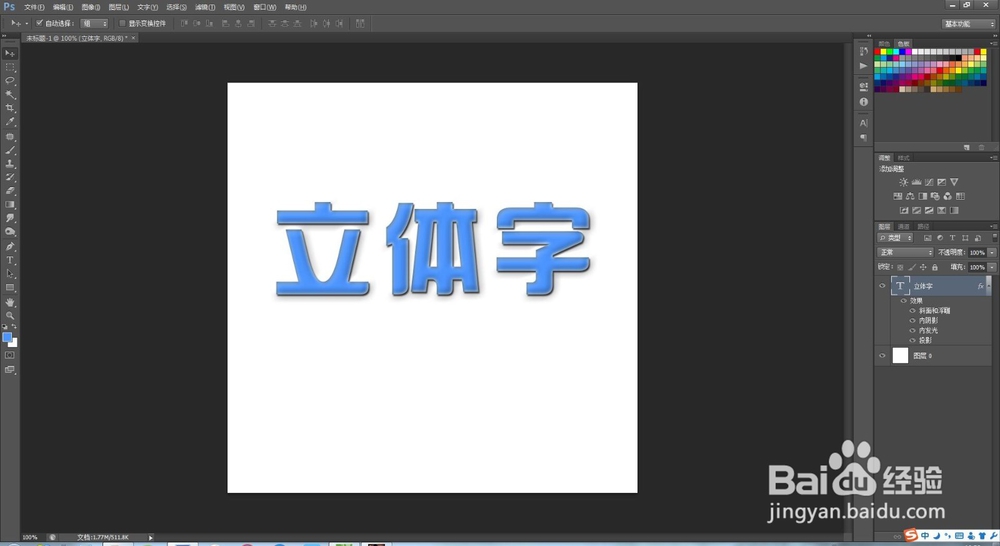1、打开PS,然后使用快捷键:ctrl+n,新建一个文件
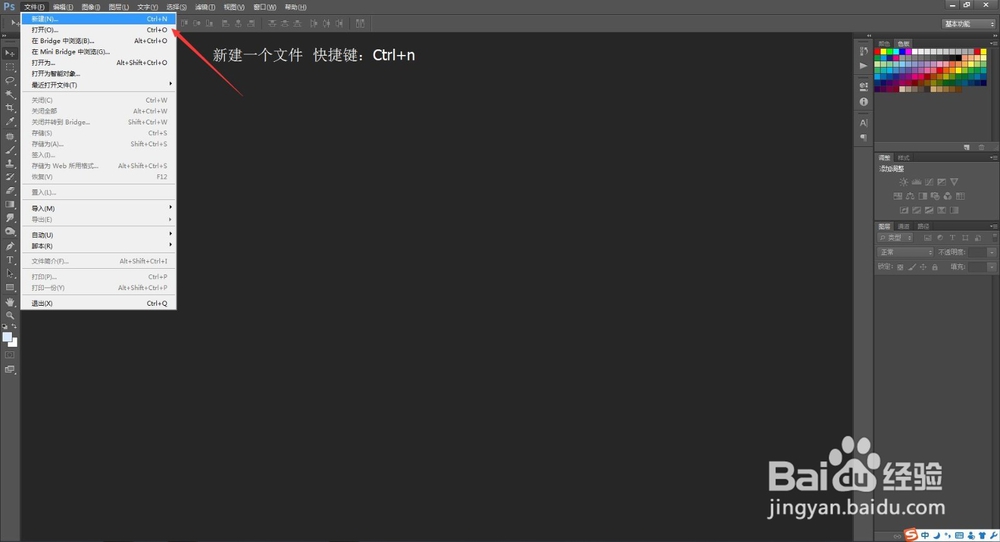
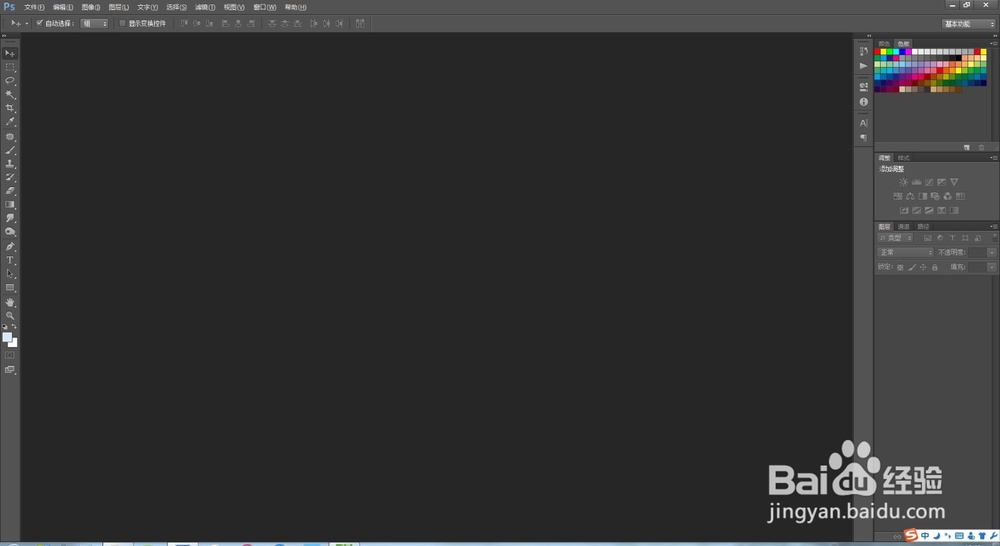
2、将分辨率调高点,设置为100.
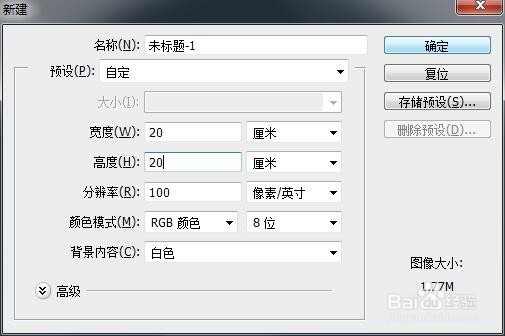

3、在工具栏点击“T”,文本工具,直接在页面上输入文字,然后选择一个自己喜欢的字体,建议使用粗一点的字体
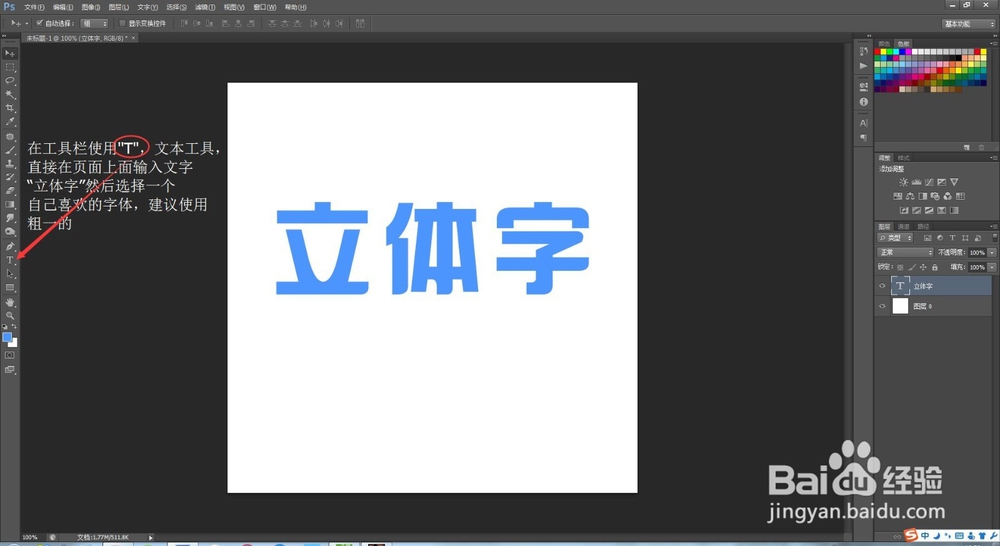
4、双击“立体字”图层空白处,弹出图层样式
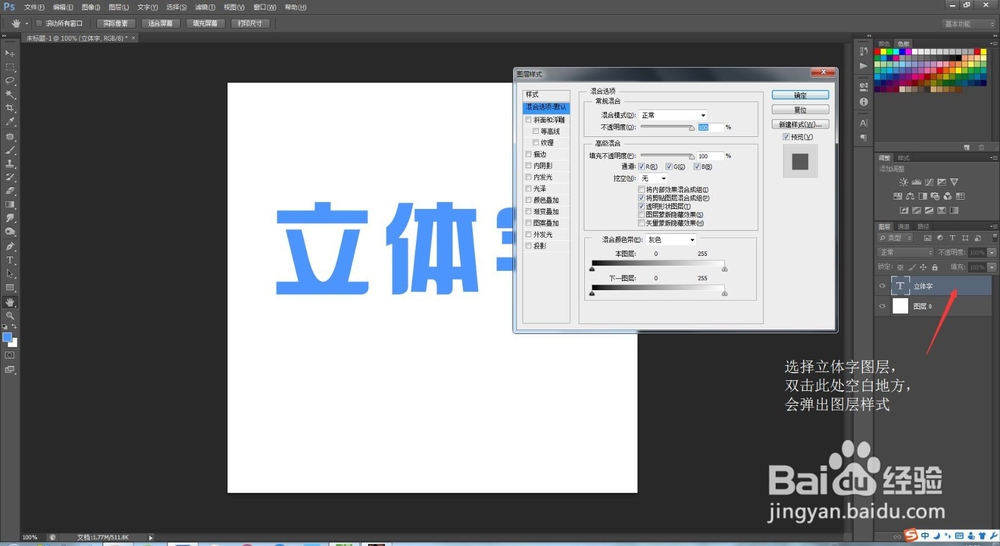
5、按照图片数据修改。首先勾选斜面和浮雕

6、然后是内阴影,颜色为043e6b


7、内发光,颜色为 c9e7ff
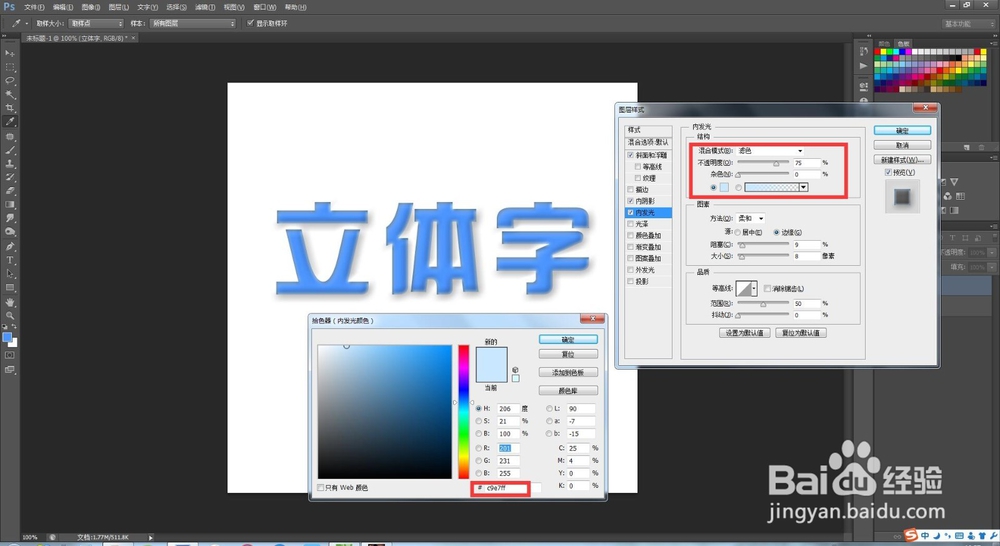
8、最后勾选投影,立体字就完成了

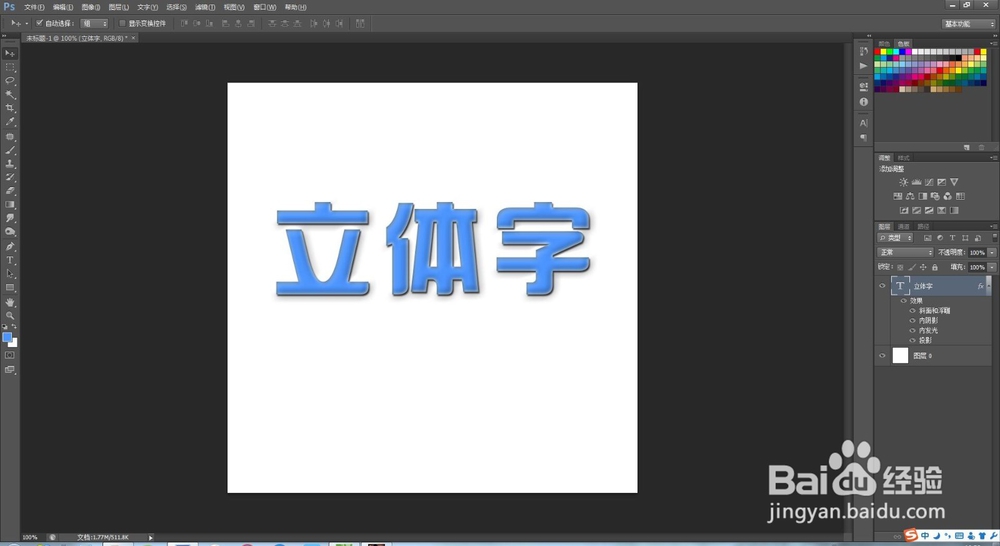
时间:2024-11-03 00:59:48
1、打开PS,然后使用快捷键:ctrl+n,新建一个文件
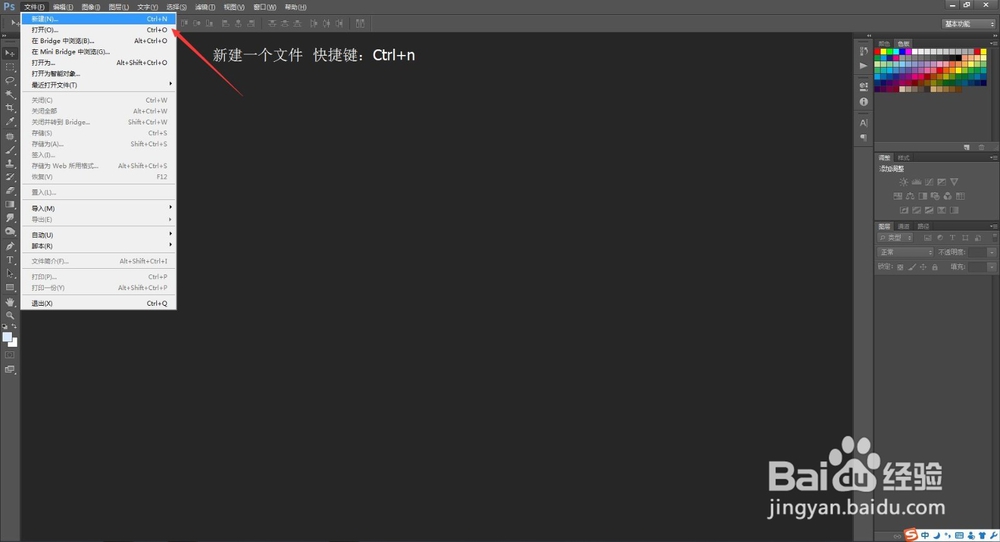
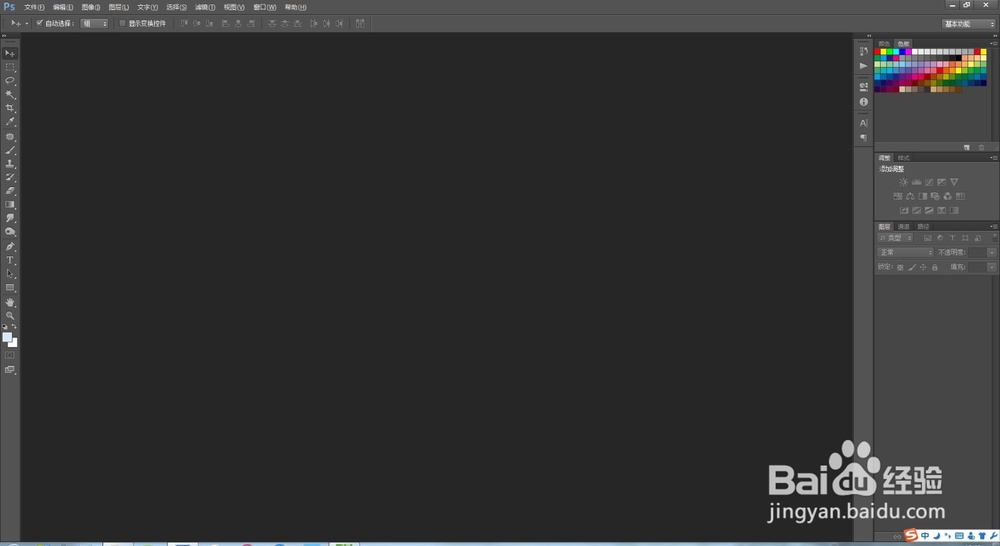
2、将分辨率调高点,设置为100.
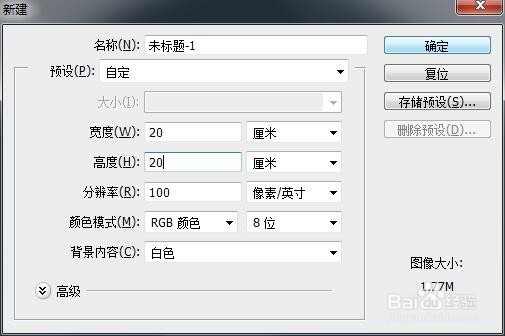

3、在工具栏点击“T”,文本工具,直接在页面上输入文字,然后选择一个自己喜欢的字体,建议使用粗一点的字体
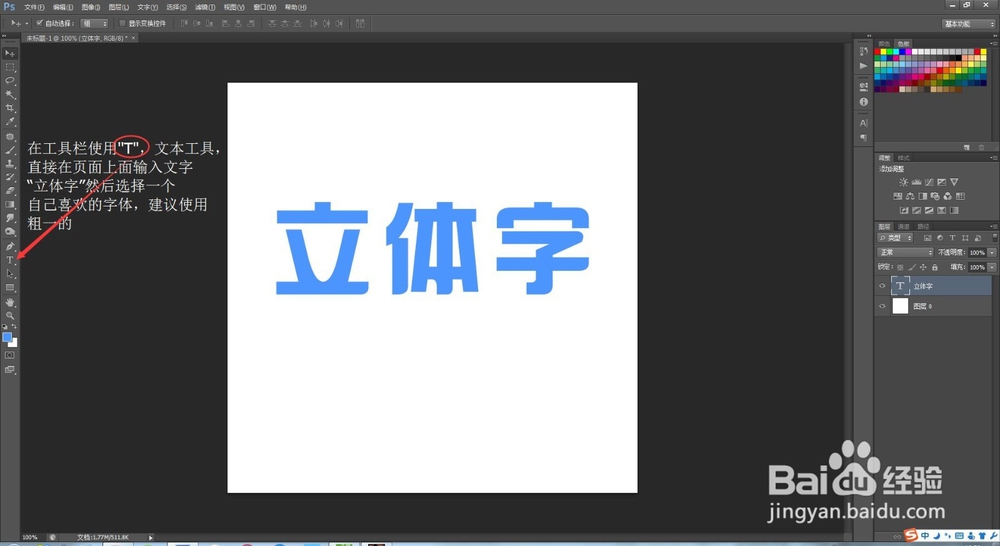
4、双击“立体字”图层空白处,弹出图层样式
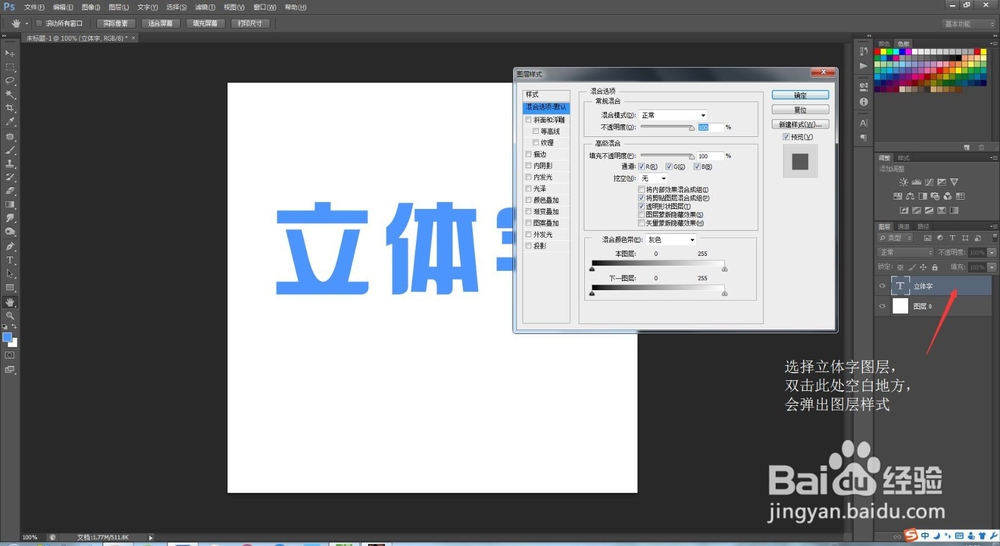
5、按照图片数据修改。首先勾选斜面和浮雕

6、然后是内阴影,颜色为043e6b


7、内发光,颜色为 c9e7ff
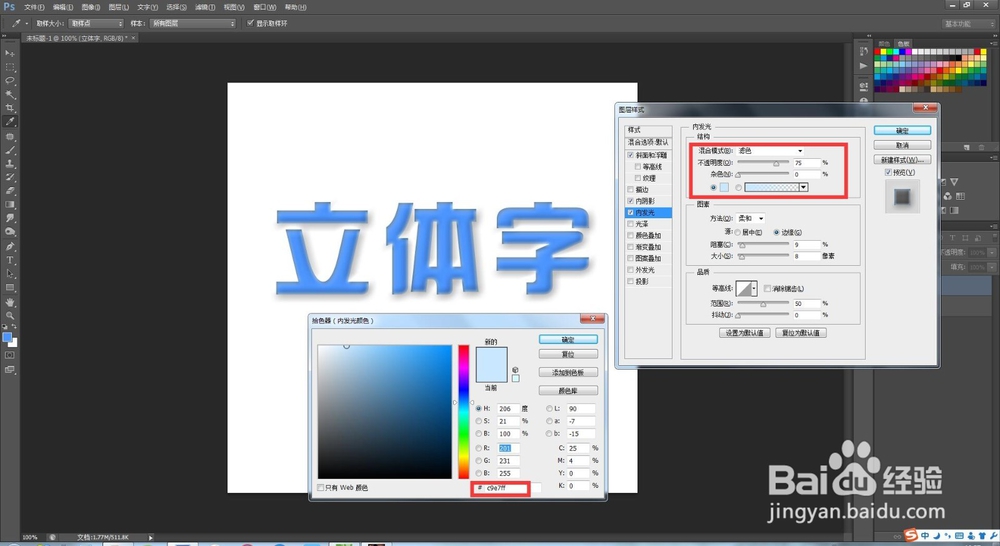
8、最后勾选投影,立体字就完成了